本教程适用版本:WPS 365 点击免费使用
 我们在利用WPS表格与Excel表格进行日常办公时,经常需要制作各种各样的表格,当我们需要制作的表格当中缺失的内容,在另外一个表格当中刚好有的情况下,我们该如何自动获取另一个表格当中的数据呢,今天我们就来教大家,在Excel表格当中自动获取数据的方法,具体怎么操作呢,一起来学习一下吧。
首先,我们看到如下表格,姓名栏处是空的。
我们在利用WPS表格与Excel表格进行日常办公时,经常需要制作各种各样的表格,当我们需要制作的表格当中缺失的内容,在另外一个表格当中刚好有的情况下,我们该如何自动获取另一个表格当中的数据呢,今天我们就来教大家,在Excel表格当中自动获取数据的方法,具体怎么操作呢,一起来学习一下吧。
首先,我们看到如下表格,姓名栏处是空的。
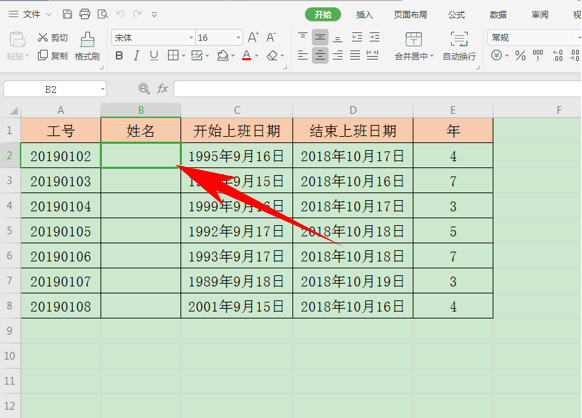 >>免费升级到企业版,赠超大存储空间
而在另一个工作表当中,显示出姓名栏,并且两个表格都有工号的相同栏。
>>免费升级到企业版,赠超大存储空间
而在另一个工作表当中,显示出姓名栏,并且两个表格都有工号的相同栏。
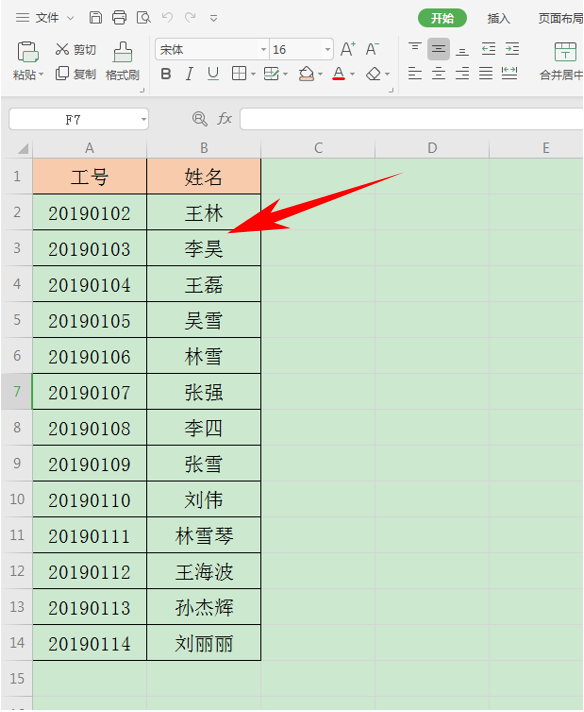 >>免费升级到企业版,赠超大存储空间
单击工具栏公式下的插入函数,如下图所示。
>>免费升级到企业版,赠超大存储空间
单击工具栏公式下的插入函数,如下图所示。
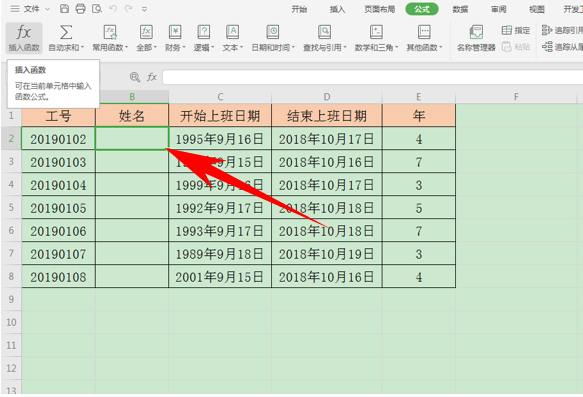 >>免费升级到企业版,赠超大存储空间
弹出插入函数的对话框,单击常用公式栏,在下拉菜单下选择查找其他表格数据。
>>免费升级到企业版,赠超大存储空间
弹出插入函数的对话框,单击常用公式栏,在下拉菜单下选择查找其他表格数据。
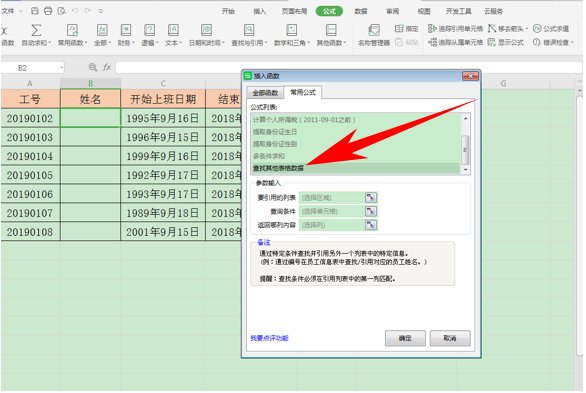 >>免费升级到企业版,赠超大存储空间
然后将要引用的列表处选中有姓名栏的表格,查询条件单击工号A2,返回等列内容处选中姓名栏,单击确定。
>>免费升级到企业版,赠超大存储空间
然后将要引用的列表处选中有姓名栏的表格,查询条件单击工号A2,返回等列内容处选中姓名栏,单击确定。
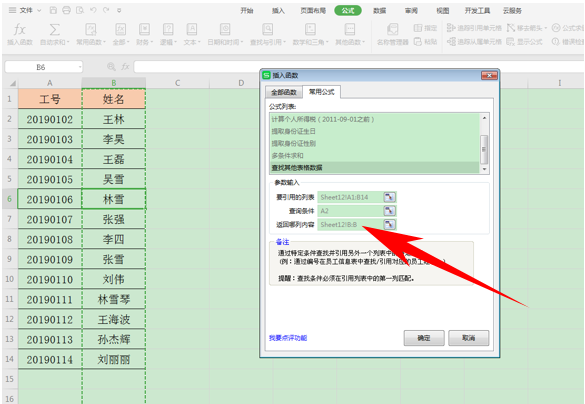 >>免费升级到企业版,赠超大存储空间
然后我们就可以看到姓名处显示了从另一个表格当中提取到的姓名王林。
>>免费升级到企业版,赠超大存储空间
然后我们就可以看到姓名处显示了从另一个表格当中提取到的姓名王林。
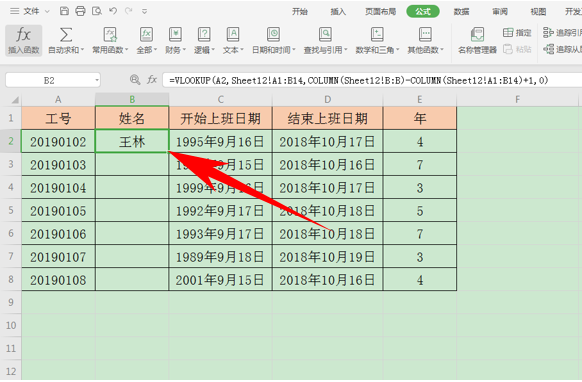 >>免费升级到企业版,赠超大存储空间
然后下拉单元格填充框,完善整个表格,如下图所示。
>>免费升级到企业版,赠超大存储空间
然后下拉单元格填充框,完善整个表格,如下图所示。
 那么,在WPS表格与Excel表格当中,自动获取其他表格数据的方法,是不是非常简单呢,你学会了吗?
那么,在WPS表格与Excel表格当中,自动获取其他表格数据的方法,是不是非常简单呢,你学会了吗?

